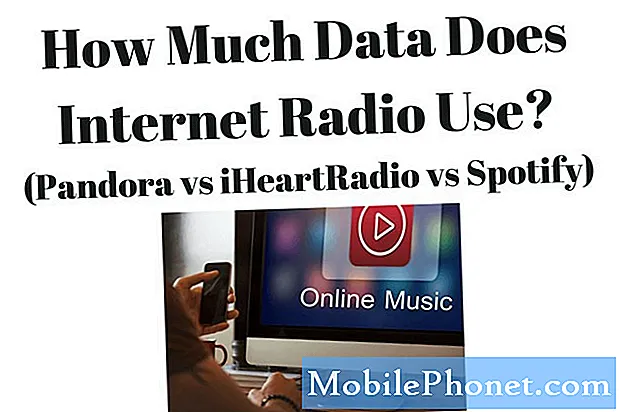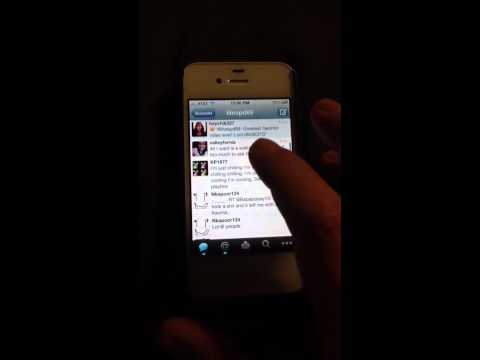
Zawartość
Gdy wybierzesz swojego nowego iPhone'a 4S, Siri będzie jedną z najfajniejszych funkcji, ale zaraz po wyjęciu z pudełka nie możesz tweetować z Siri.
Siri nadal działa w wersji beta i nie łączy się jeszcze ze wszystkimi systemami iOS 5, nie mówiąc już o aplikacjach innych firm, takich jak Twitter czy Tweetdeck. Nie musisz czekać na Siri, aby uzyskać dostęp do Twojej aplikacji Twitter, aby zacząć tweetować z Siri, gdy tylko otrzymasz iPhone 4S.
Siri to osobisty asystent, który może odpowiedzieć na wiele próśb, używając sztucznej inteligencji, aby spróbować umieścić swoje pytania w kontekście. z tego, co widzieliśmy, Siri nie jest doskonały, ale oferuje wiele ulepszeń w zakresie sterowania głosem i prostych usług dyktowania oferowanych na innych urządzeniach. Aby uzyskać więcej, przeczytaj: Czym jest Siri?
Jak używać Siri do Tweetowania
Wspaniałą wiadomością jest to, że Siri może wysyłać wiadomości tekstowe, co oznacza, że po prostu musisz zrobić małe przygotowania, aby zacząć wysyłać tweety z Siri.
1. Otwórz swój Ustawienia Twittera strona.
2. Kliknij Karta mobilna.

Skonfiguruj Twittera do Tweet by Text by użyć Siri.
3. Upewnij się, że masz numer telefonu Twojego iPhone'a weszła. Jeśli tego nie zrobiłeś, postępuj zgodnie z instrukcjami połączyć swój numer telefonu iPhone 4S.
4. Dodaj Twitter do swoich kontaktów za pomocą numeru telefonu 40404.
- Wysyłanie wiadomości może kosztować Cię pieniądze na podstawie twojego planu, więc upewnij się, że wiesz, ile tekstów możesz wysłać, aby uniknąć dużego rachunku.
5. Przytrzymaj przycisk Home na iPhone 4S przez 2 sekundy, aby uruchomić Siri.
6. Kiedy Siri jest gotowy, powiedz, Tekst Twitter, a następnie Twój tweet.
7. Pamiętaj, że Twój tweet musi pozostać poniżej 140 znaków.
8. Siri potwierdzi, że chcesz wysłać wiadomość, jeśli tak, potwierdzać a wyślesz Tweet.
Te tweety pojawią się na Twojej osi czasu, tak jak normalnie. O ile trudniej będzie komuś odpowiedzieć lub @ zawrze kogoś w wiadomości, nadal możesz używać Siri do wysyłania skarg na temat ruchu lub udostępniania wszystkim obserwatorom.
Zrób więcej z Siri na Twitterze

Wyślij SMS-a do Twittera za pomocą Siri
Jeśli chcesz, aby Siri czytał Tweety, musisz włączyć powiadomienia o wiadomościach na karcie Mobile.
Możesz otrzymywać powiadomienia SMS dla użytkowników, którzy aktywowali powiadomienia mobilne, bezpośrednie wiadomości lub odpowiedzi. Będą one dostarczane jako podstawowe wiadomości tekstowe. Osobiście jest to dla mnie za dużo, ale jeśli subskrybujesz tylko odpowiedzi lub DM, możesz być z tym w porządku. Ponieważ jest to wiadomość tekstowa, Siri może ci ją przeczytać.
Oprócz czytania wybranych tweetów według tekstu, możesz poprosić Siri o więcej. Polecenia te mogą nie działać prawidłowo, w zależności od tego, jak dobrze Siri rozumie nazwy użytkowników, które próbujesz dołączyć, ale możesz dać im szansę.
- ŚLEDZIĆ Nazwa Użytkownika -Zacznij śledzić użytkownika
- UNFOLLOW Nazwa Użytkownika -Przestań obserwować użytkownika
- ON / OFFWłącz lub wyłącz wszystkie powiadomienia Tweet
- ON / OFF Nazwa Użytkownika -Włącz lub wyłącz powiadomienia dla użytkowników Tweet (nadal będziesz je śledzić, nawet jeśli ustawisz je na wyłączone)
- DOSTAĆ Nazwa Użytkownika -Pokazuje najnowszy tweet od dowolnego użytkownika
- RETWEET Nazwa Użytkownika -Prześlij ponownie najnowszy tweet użytkownika
- ULUBIONY Nazwa Użytkownika -Ulubiony najnowszy tweet użytkownika
- DM nazwa użytkownika twoja wiadomość -Wyślij bezpośrednią wiadomość do użytkownika
Dopóki nie zobaczymy oficjalnego wsparcia dla aplikacji Twitter w Siri, jest to jeden ze sposobów, w jaki możesz ćwierkać z nowym inteligentnym asystentem Apple.
Możesz zobaczyć prezentację tego, jak wysłać wiadomość tekstową w tym filmie Siri poniżej. Sprawdź 22 sekundy i nieco ponad minutę, aby zobaczyć przykłady SMS-ów z Siri.
https://www.youtube.com/watch?feature=player_profilepage&v=rNsrl86inpo#t=22s